Bạn đang xem bài viết Cách sử dụng tính năng Your Phone trên windows 10 để kết nối máy tính với điện thoại Android tại Neu-edutop.edu.vn bạn có thể truy cập nhanh thông tin cần thiết tại phần mục lục bài viết phía dưới.
Mới đây Microsoft đã tung ra bản cập nhật windows 10 October Update, đây là một bản cập nhật lớn với mã hiệu là 1809. Bản cập nhật giúp cải thiện hiệu suất hoạt động của windows, vá một số lỗi và nâng cấp một vài tính năng khá hay. Trong đó phải nói đến tính năng Your Phone, đây là một tính năng giúp cho windows 10 của chúng ta có thể kết nối với điện thoại android từ đó bạn có thể trả lời tin nhắn và xem ảnh trên điện thoại ngay tại máy tính của mình. Thực chất tính năng này đã xuất hiện từ những bản cập nhật trước đây tuy nhiên nó chưa được hoàn thiện, ở bản cập nhật 1809 này thì nó đã hoạt động khá tốt với tính năng đồng bộ ảnh và tin nhắn. Ở bài viết này của Neu-edutop.edu.vn.vn chúng ta hãy cùng trải nghiệm tính năng mới này nhé.
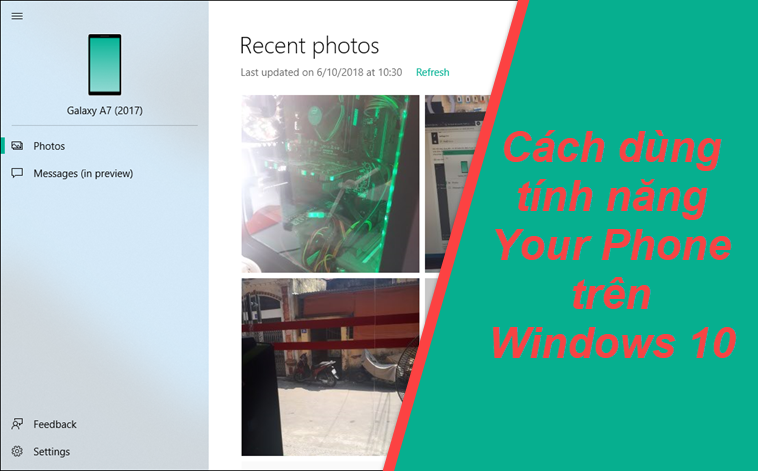
Bước 1: Chúng ta sẽ kích hoạt tính năng Your Phone trên máy tính bằng cách mở Setting và chọn mục Phone.
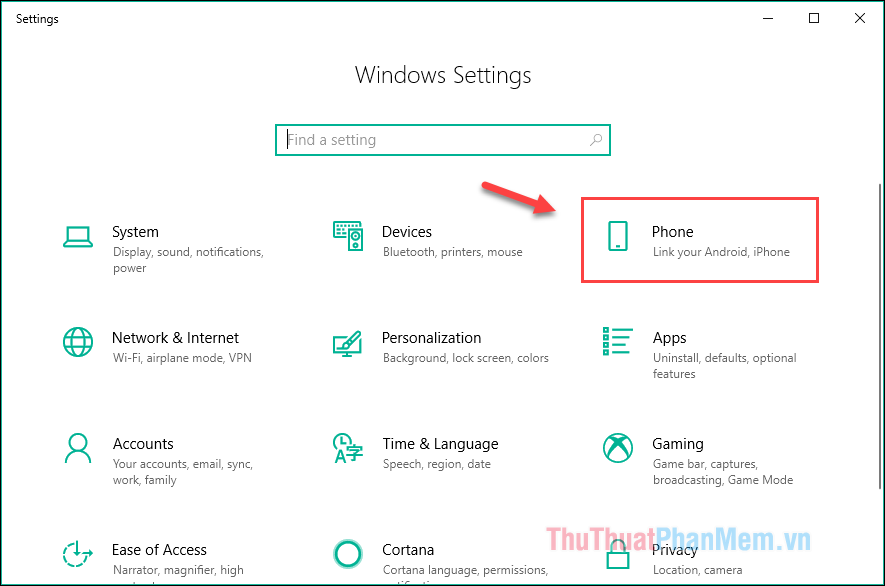
Bước 2: Trong cửa sổ mới các bạn nhấn nút Add a phone
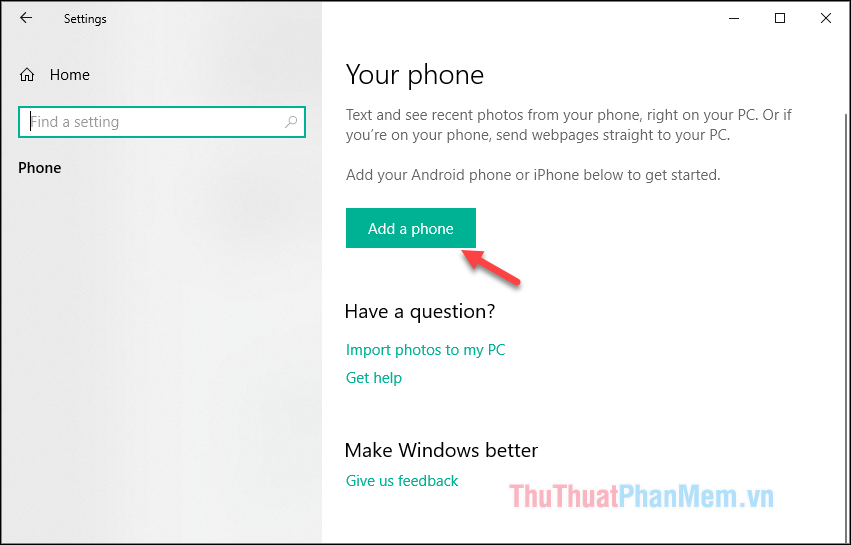
Bước 3: Các bạn nhấn nút Sign in để đăng nhập tài khoản Microsoft
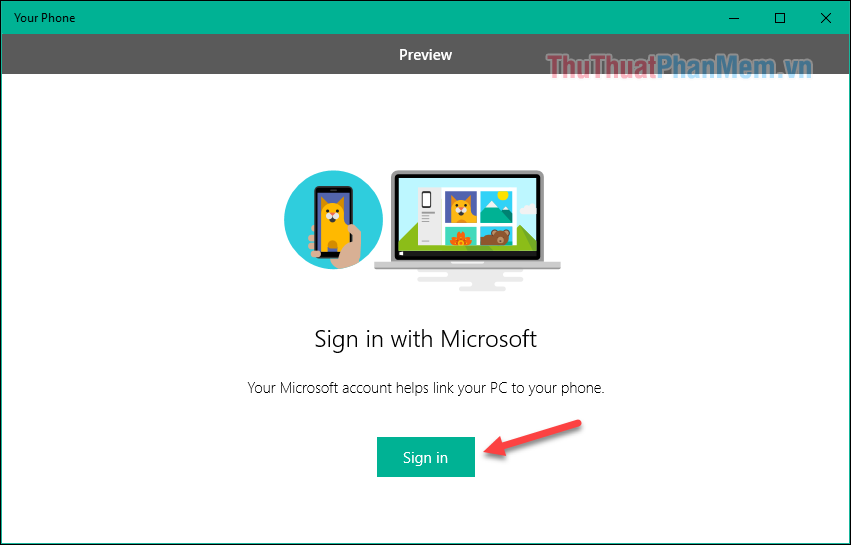
Bước 4: Các bạn chọn tài khoản Microsoft đã đăng nhập sẵn trên máy tính và nhấn Continue
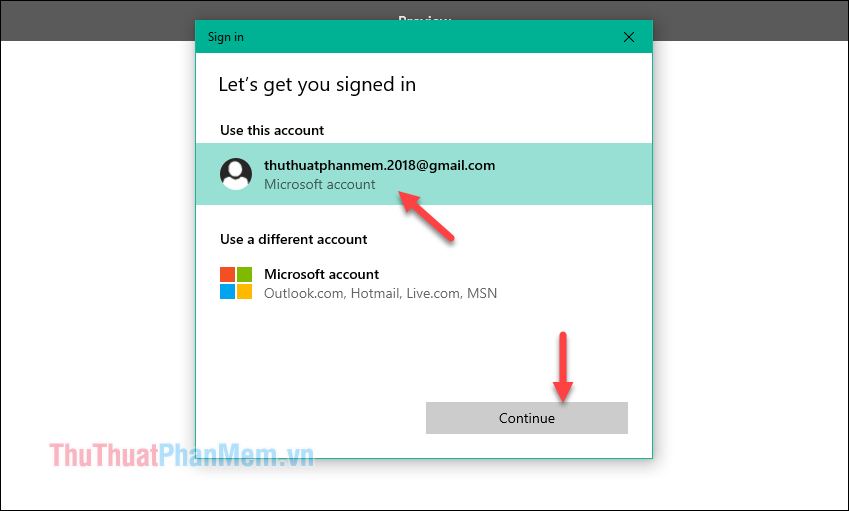
Bước 5: Các bạn nhấn vào Link phone
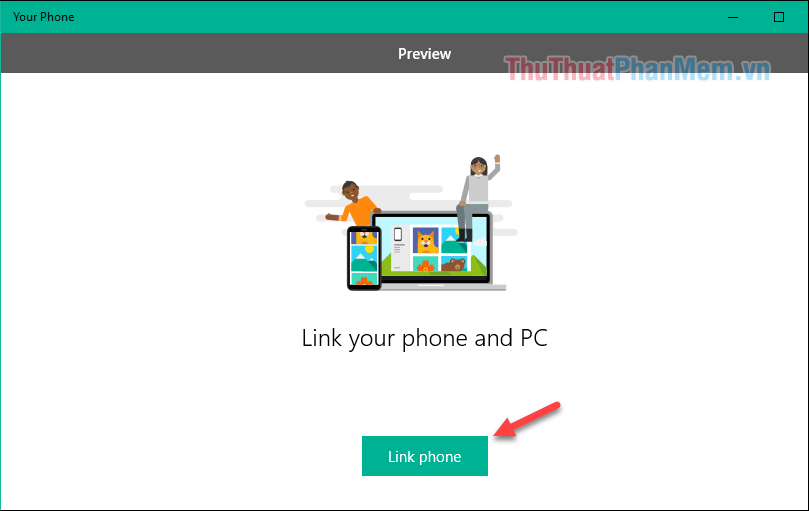
Sau đó chọn mã vùng của Việt Nam (+84) và nhập số điện thoại của bạn vào ô nhấn Send
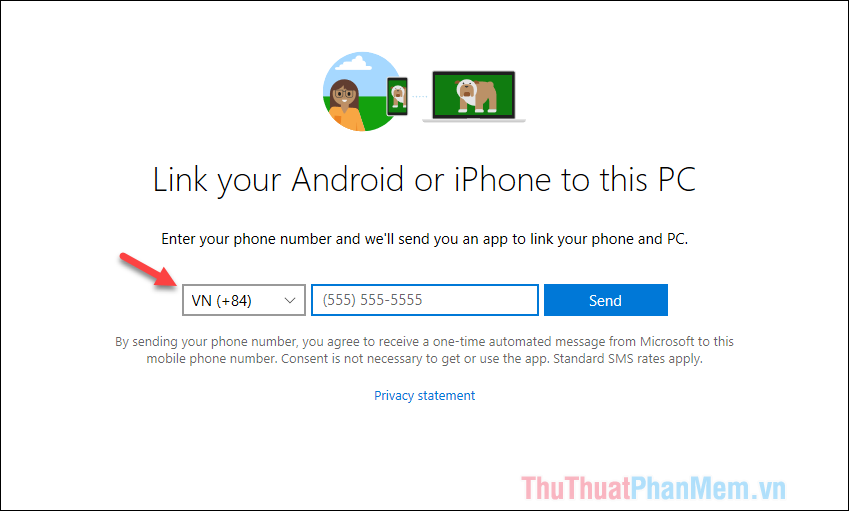
Bước 6: Microsoft sẽ gửi một tin nhắn đến số điện thoại của bạn kèm theo một đường Link đến kho ứng dụng CH Play để tải một ứng dụng giúp chúng ta kết nối với máy tính như hình dưới:
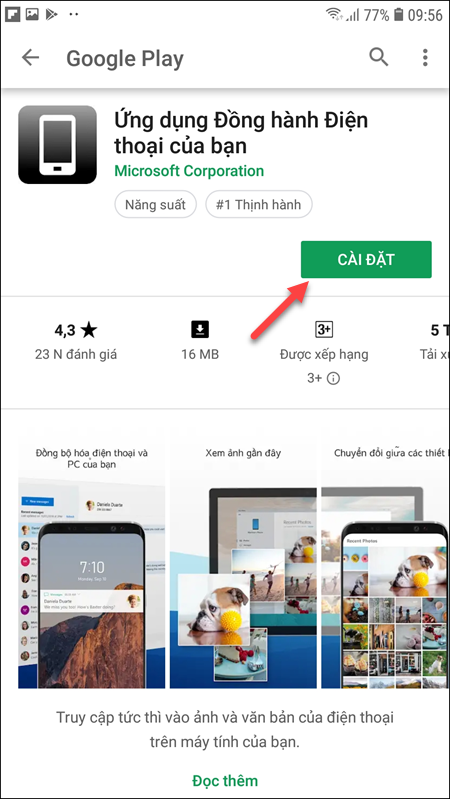
Bước 7: Sau khi cài đặt xong các bạn mở ứng dụng lên và đăng nhập tài khoản Microsoft đã đăng nhập trên máy tính. Các bạn lưu ý tài khoàn đăng nhập trên máy tính và điện thoại phải cùng là một tài khoản thì mới có thể đồng bộ nhé.
Đăng nhập xong phần mềm sẽ yêu cầu một số quyền truy cập ảnh và tin nhắn các bạn nhớ cho phép.
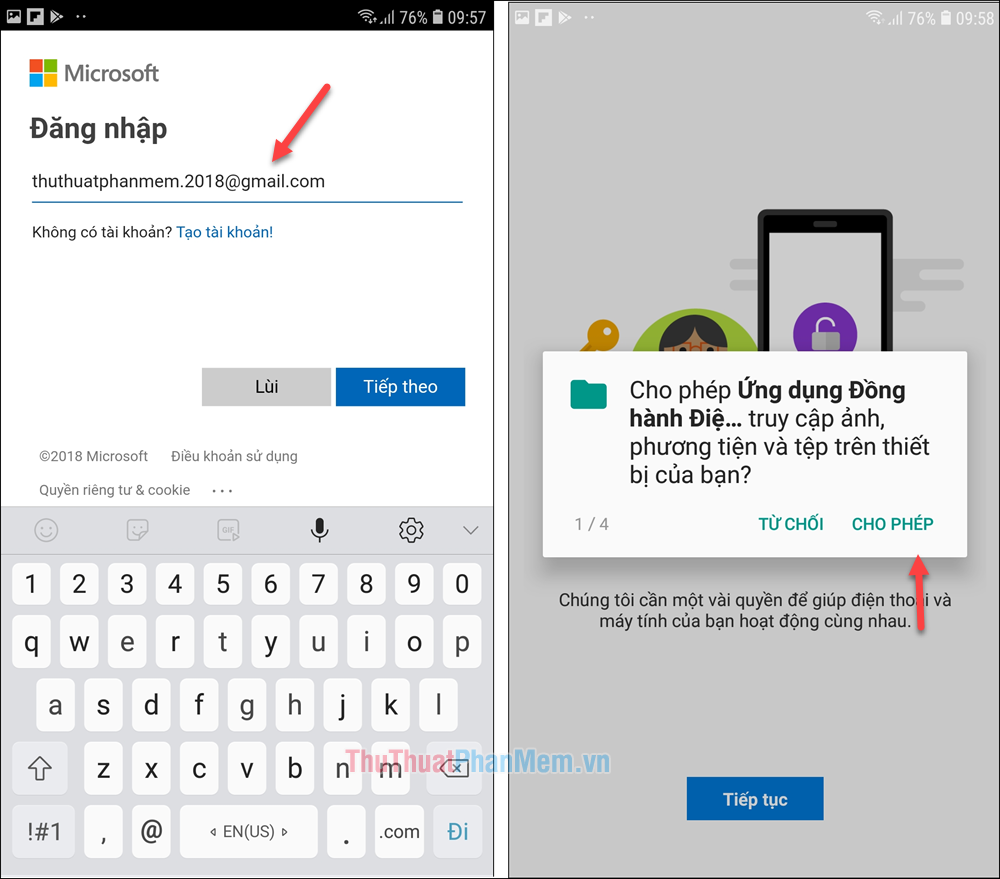
Bước 8: Đăng nhập xong trong mục setting các bạn sẽ thấy điện thoại của mình đã được kết nối.
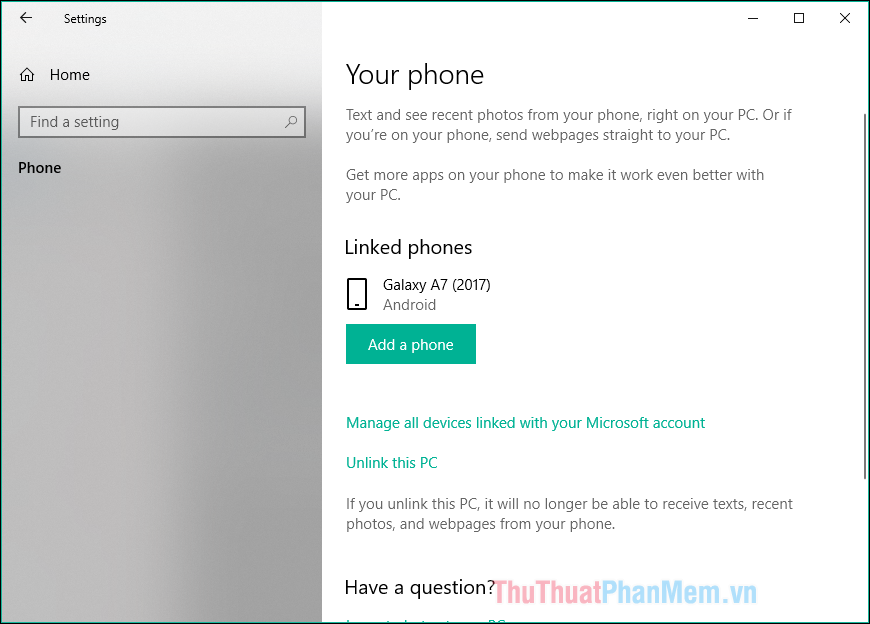
Bước 9: Các bạn hãy mở ứng dụng Your Phone trong start menu:
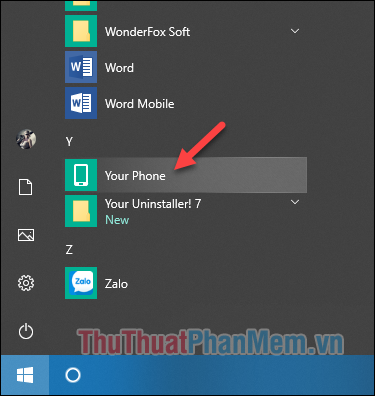
Bước 10: Khi mở ứng dụng Your Phone lên các bạn sẽ thấy điện thoại đã được kết nối và chúng ta đã có thể xem được Hình ảnh trong thư viện trên điện thoại của mình.
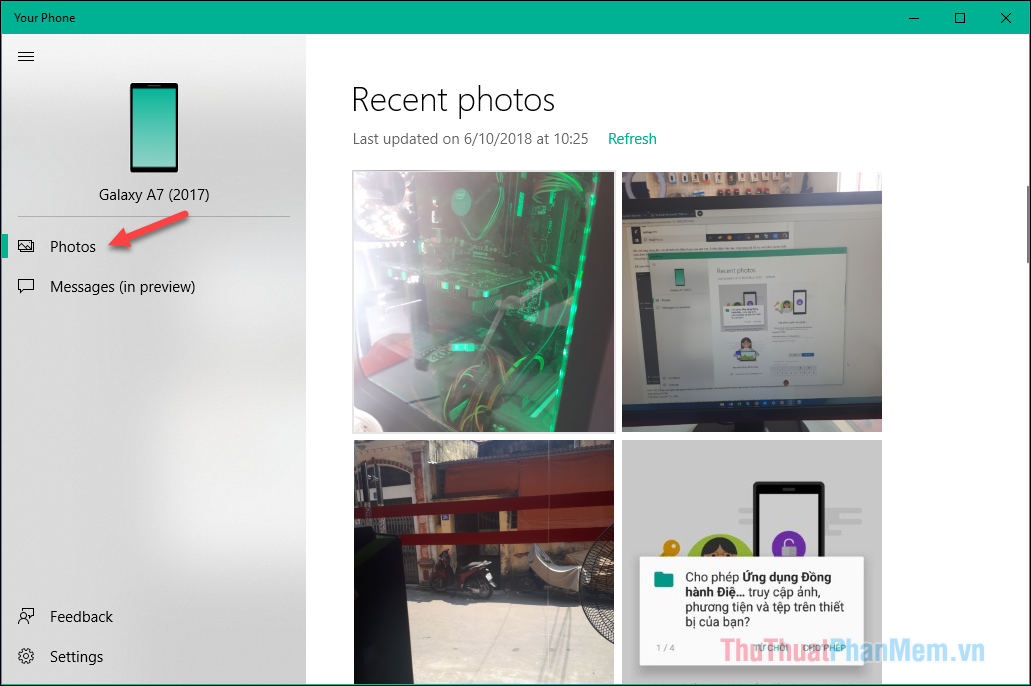
Tương tự như vậy trong mục tin nhắn mọi người có thể xem được toàn bộ tin nhắn của mình:
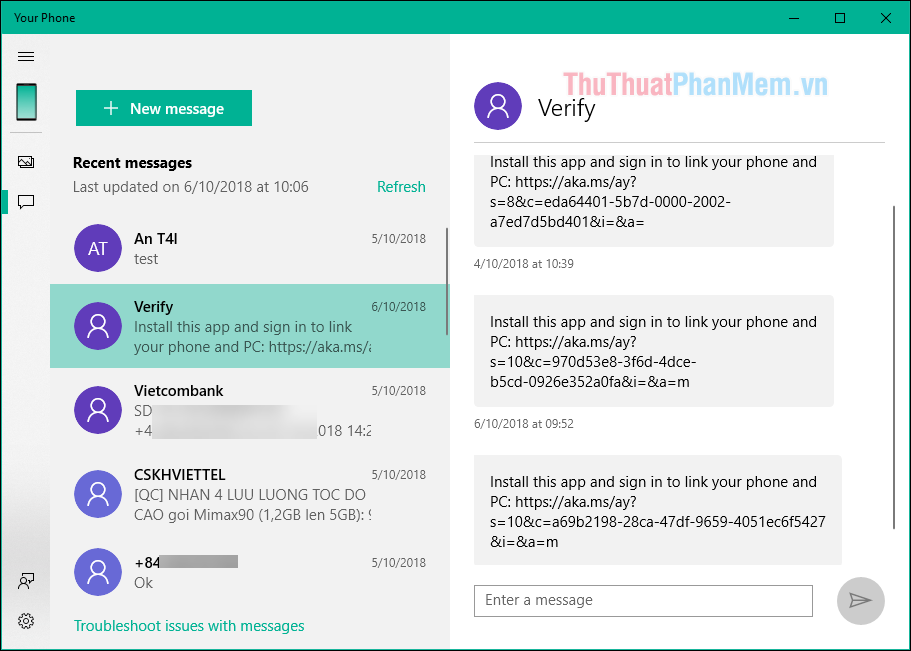
Không chỉ xem tin nhắn, các bạn có thể trả lời tin nhắn hoặc gửi tin nhắn mới cho người khác một các dễ dàng:
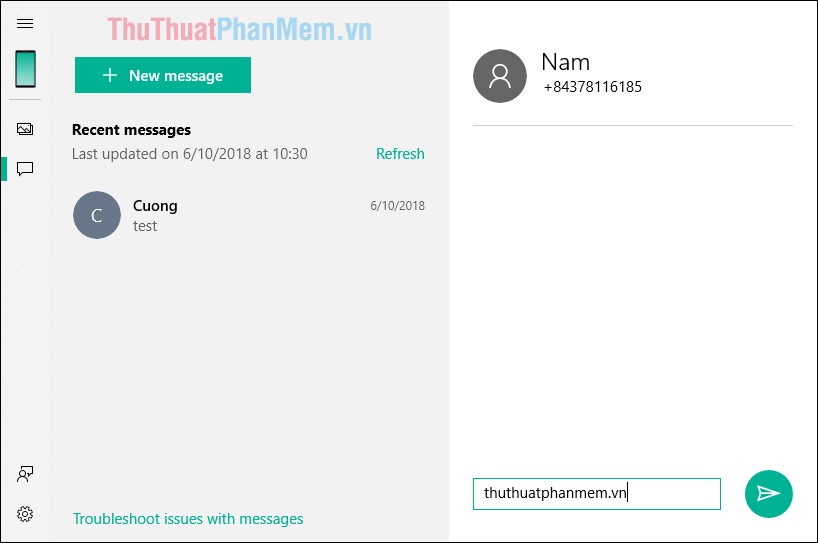
Tuy mới chỉ có 2 tính năng đó là xem hình ảnh và tin nhắn trên điện thoại nhưng ứng dụng Your Phone cũng đem lại cho chúng ta một trải nghiệm khá mới mẻ và tiện dụng. Hiện Microsoft vẫn đang phát triển Your Phone nên trong tương lai có thể sẽ có nhiều tính năng mới được bổ sung. Chúc các bạn có những trải nghiệm vui vẻ.
Cảm ơn bạn đã xem bài viết Cách sử dụng tính năng Your Phone trên windows 10 để kết nối máy tính với điện thoại Android tại Neu-edutop.edu.vn bạn có thể bình luận, xem thêm các bài viết liên quan ở phía dưới và mong rằng sẽ giúp ích cho bạn những thông tin thú vị.
Nguồn: https://thuthuatphanmem.vn/cach-su-dung-tinh-nang-your-phone-tren-windows-10-de-ket-noi-may-tinh-voi-dien-thoai-android/
Từ Khoá Tìm Kiếm Liên Quan:
